PowerPoint-håndouts hjælper folk til at huske en præsentation. Men alt for ofte uddeler præsentanter handouts, som er helt ubrugelige. Her er hvordan du ikke gør det.
Du har måske set handouts, der ser sådan ud:
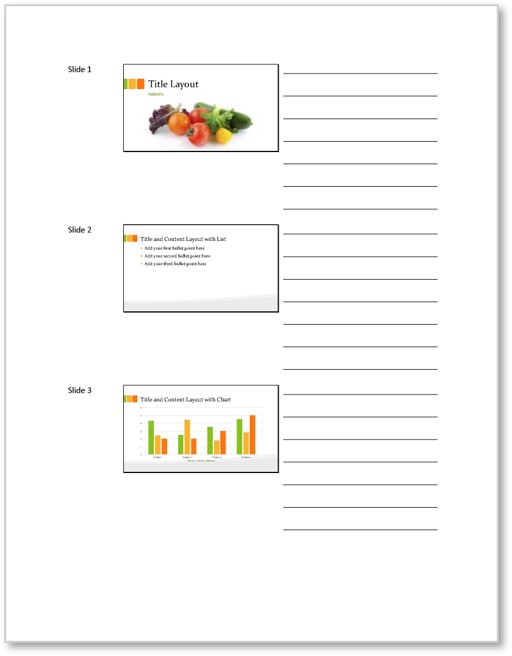
Hvor ubrugelig er denne handout? Hvis oplægsholderen er doven og eksporterer alle dias, selv dem, der ikke indeholder nyttige oplysninger eller er en del af animationssekvenser, får du en hel masse papir, der meget vel kan smides ud, eller en digital fil, der ikke kan redigeres.
Denne type håndout er beregnet til at tilskynde til at tage noter, hvilket ikke er nogen dårlig ting. Men helt ærligt, hvor ofte tager folk noter på håndouts under præsentationer? Og hvor mange oplægsholdere tager det ekstra skridt at oprette en interaktiv PDF i stedet for den statiske PDF, som PowerPoint skaber?
Et bedre handout-format
Den mest effektive måde, hvorpå du kan kontrollere dit budskab efter din præsentation, er at oprette handouts, der forstærker det. Dette fungerer bedst, hvis dine talernoter er detaljerede og indeholder alle de oplysninger, som du ønsker, at folk skal huske. Hvis ikke, har du mulighed for at redigere dem senere. Sådan opretter du håndouts:
- Klik på fanen Filer, og vælg derefter Eksporter (1, nedenfor), Opret håndouts (2) og Opret håndouts (3). (Hvorfor PowerPoint får dig til at klikke på Create handouts to gange, er der ingen der ved.)
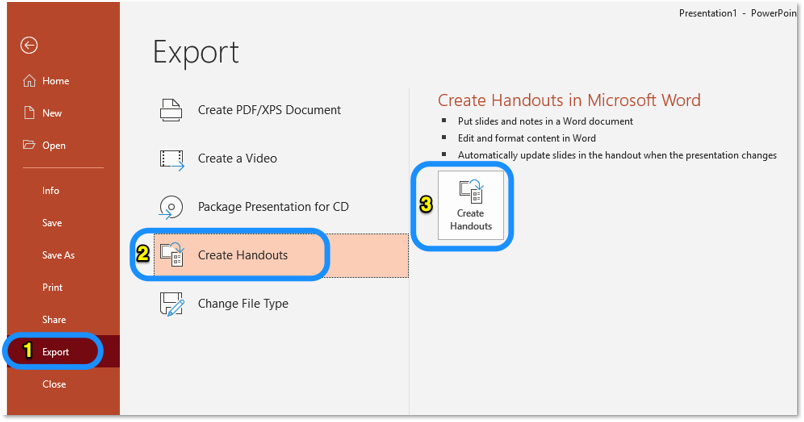
2. I det næste vindue, der vises, skal du vælge “Notes next to slides” og derefter klikke på OK.
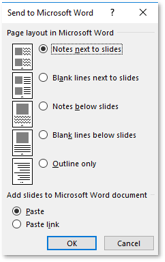
Se med forbløffelse på, hvordan Word automatisk starter og formaterer dine handouts!
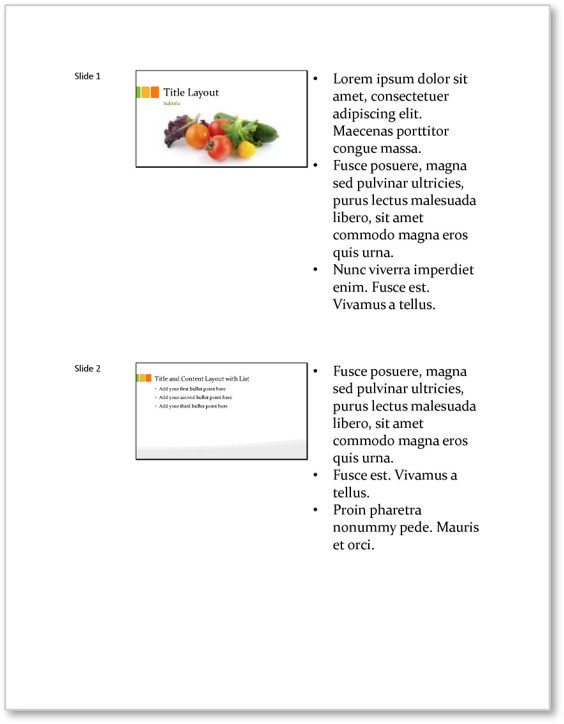
Det bedste ved at oprette handouts på denne måde er, at det skaber et separat Word-dokument, som du kan redigere som du vil! Nu har du mulighed for at tilføje detaljerede noter til hvert dias. Du kan også slette dias, der fungerer til præsentationen, men som ikke fungerer til print, redigere tekst, tilføje hyperlinks eller QR-koder, ændre skrifttyper og farver, tilføje din organisations logo og kontaktoplysninger til overskriften og sidefoden osv.
Når du er færdig med at redigere dit handout i Word, skal du gå til Fil > Eksporter > Opret PDF/XPS-dokument for at udgive det som en PDF-fil. Tillykke med det! Du har netop oprettet et elektronisk handout, der er søgbart, og som indeholder aktive links.
Sådan “uddeler” du dine handouts
- For din præsentation skal du oprette dine handouts og samle alt referencemateriale, som du mener kan være nyttigt for dit publikum. Læg disse i en mappe i en skylagring, f.eks. i Dropbox eller Google Drive.
- Kopier mappens URL-adresse og konverter den derefter til et kort link ved hjælp af en tjeneste som Tiny.cc. Tilpas linket, så det bliver lettere for folk at skrive det på deres enheder.
- Konverter også linket til en QR-kode ved hjælp af en tjeneste som QR Code Generator.
- På det sidste dias i din præsentation skal du indsætte dine kontaktoplysninger, det korte link til ressourcerne og QR-koden. Opmuntre publikum til at tage billeder af diaset med deres smartphones for at gøre det nemt for dem at kontakte dig og downloade ressourcerne. Kameraerne på nogle smartphones, f.eks. iPhone, genkender automatisk QR-koden og vil straks søge at åbne mappen.
Den medbragte viden
Præsentationshåndouts i trykt form er stort set ubrugelige, men elektroniske håndouts, der indeholder så mange flere oplysninger, levende links og måder at kontakte dig på, er fantastiske!